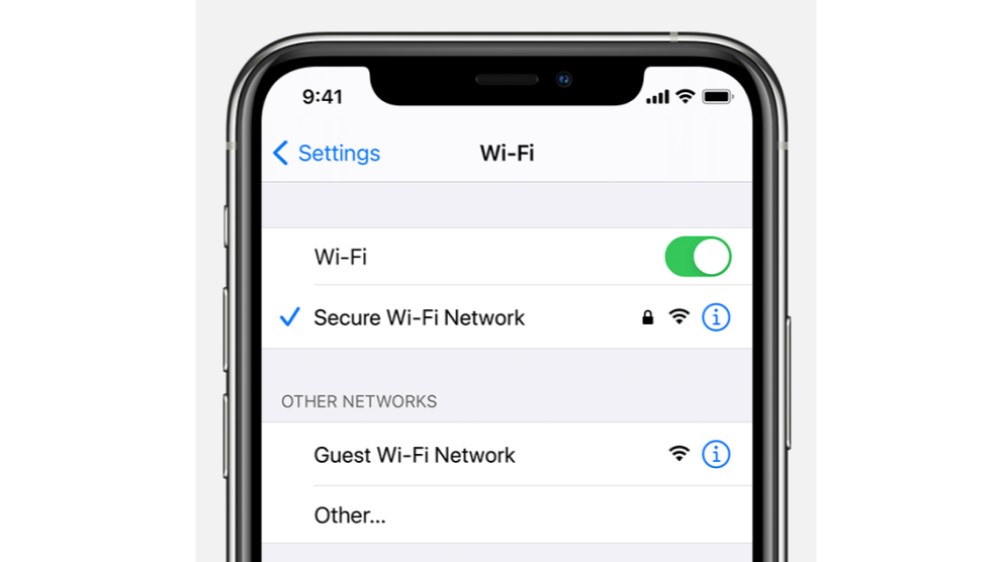
¿Quieres compartir tu contraseña de WiFi con alguien pero no recuerdas cuál era? ¿O desea ver la contraseña de un WiFi al que se conectó anteriormente en su iPhone? Bueno, ya sea que hayas olvidado la contraseña o quieras compartirla con otros, aquí tienes una guía detallada sobre cómo puedes ver y recuperar la contraseña WiFi oculta en su iPhone.
Relacionados | Cómo saber la contraseña de WiFi en su dispositivo Android
Recupere su contraseña de WiFi en iPhone
1]Comparte la contraseña de WiFi con otros usuarios de iPhone
Si desea compartir su contraseña de WiFi con amigos y familiares, puede hacerlo fácilmente desde su iPhone a su iPhone o iPad con un simple clic. Para hacerlo, siga los pasos que se indican a continuación.
Antes de comenzar, controle lo siguiente:
- Asegúrese de que ambos dispositivos estén ejecutando la última versión de iOS / iPadOS.
- Los dispositivos deben estar cerca, con WiFi y Bluetooth habilitados.
- Asegúrese de que su dirección de correo electrónico de iCloud esté guardada en su dispositivo y la de ellos esté guardada en el suyo.
- Desbloquee su iPhone (del que desea compartir la contraseña) y conéctelo a la red WiFi si aún no lo ha hecho.
- En el iPhone de su familia o amigo, vaya a Configuración WiFi y seleccione la red WiFi a la que desea conectarse.
- Debería ver una ventana emergente en su iPhone preguntándole si desea compartir su contraseña.
- Haga clic en Compartir contraseña.
- Su contraseña WiFi ahora se enviará al iPhone de su amigo y su iPhone se conectará automáticamente a su red Wi-Fi.
- Grifo Hecho en tu iPhone.
Puede utilizar este método para compartir o recuperar la contraseña de WiFi de un iPhone a otro. Si no ve la animación de configuración en su iPhone, reinicie ambos dispositivos y vuelva a intentarlo.
2]Verifique la contraseña de su punto de acceso personal
De forma nativa, iOS no le permite ver directamente las contraseñas de las redes WiFi conectadas. Sin embargo, si está utilizando un punto de acceso personal o está conectado a un punto de acceso desde otro iPhone, puede encontrar fácilmente la contraseña de WiFi siguiendo los pasos a continuación.
- Abierto Ajustes en el iPhone para compartir la conexión de datos a través de Hotspot.
- Aquí, haga clic en Punto de acceso personal.
- En la siguiente pantalla, verá la contraseña de WiFi en el campo de contraseña de WiFi.
Puede compartir esta contraseña con otras personas para que puedan unirse a su punto de acceso personal. O puede conectarse a los puntos de acceso de otras personas usando la contraseña de su iPhone. La contraseña se puede cambiar según su gusto.
3]Conozca la contraseña de WiFi mediante la configuración del enrutador
La forma completa de encontrar o recuperar la contraseña WiFi olvidada en su iPhone es utilizando la configuración del enrutador. A continuación, se muestra cómo puede conocer la clave de red desde la página de configuración del enrutador.
- Ir Configuraciones WiFi en tu iPhone.
- Toque en el “I”Junto a la red WiFi a la que está conectado.
- Desde la siguiente pantalla, anote la dirección IP del enrutador, que es algo así como 192.168.0.x.
- Ahora, abra el navegador en su iPhone e ingrese la dirección IP en la barra de URL.
- Utilice el nombre de usuario y la contraseña de su enrutador para iniciar sesión en la consola. Si nunca lo cambió, verifique el nombre de usuario y la contraseña predeterminados en el manual del enrutador o en la etiqueta del enrutador.
- Por lo general, encontrará la contraseña de WiFi en el configuración inalámbrica pestaña. Pero los pasos pueden variar según la marca y el modelo de su enrutador.
Terminando
Estas fueron tres formas rápidas de encontrar y recuperar la contraseña de WiFi en su iPhone. Compartir contraseñas de forma inalámbrica con iPhones cercanos es lo que más uso. Sin embargo, si desea la contraseña exacta, puede hacerlo visitando la configuración del enrutador. Los usuarios de JioFiber o Airtel Xtream Fiber también pueden administrar la contraseña desde sus respectivas aplicaciones.
Además, lea: Cómo cambiar el nombre y la contraseña SSID de JioFiber WiFi usando la aplicación MyJio
También puede seguirnos para recibir noticias tecnológicas instantáneas en noticias de Google o para obtener consejos y trucos, reseñas de smartphones y gadgets, únete GadgetsToUse Telegram Group o suscríbete para ver los últimos videos de reseñas GadgetsToUse Canal de Youtube.



